Come acquisire video di gioco su Nintendo Switch
Pubblicato: 2023-02-04Mentre è risaputo che puoi fare screenshot mentre giochi su Nintendo Switch, è anche possibile catturare filmati. A volte le immagini non bastano quando cerchi di mostrare qualcosa nel gioco. Forse è una sequenza d'azione o vuoi catturare l'intero scenario di un gioco. Per fortuna, non è troppo difficile registrare un video mentre si gioca a un gioco per Nintendo Switch.
Ci sono alcuni avvertimenti, tuttavia, quando si utilizza il metodo integrato di acquisizione video su Switch, che potrebbe non renderlo desiderabile per ogni situazione. Per aggirare questo problema, potrebbe essere necessario utilizzare un altro metodo, ad esempio una scheda di acquisizione. Ti mostreremo come acquisire video su Nintendo Switch in diversi modi, quindi non importa cosa vuoi registrare, sarai in grado di farlo senza intoppi.

Come registrare video senza una scheda di acquisizione
Sebbene una scheda di acquisizione non sia necessaria per registrare filmati di gioco su Switch, farlo senza una ha alcune limitazioni. Quando registri il gameplay utilizzando solo il software della console, sarai in grado di registrare solo fino a 30 secondi di video per registrazione.
È inoltre necessario aver aggiornato il menu di sistema alla versione 4.0.0 o successiva e la registrazione dello schermo può essere eseguita solo con i seguenti giochi: The Legend of Zelda: Breath of the Wild, Mario Kart 8 Deluxe, ARMS e Splatoon 2. Questi anche i giochi devono essere completamente aggiornati.
Se tutti questi requisiti sono soddisfatti, puoi continuare a registrare filmati di gioco seguendo i passaggi seguenti.
- Mentre giochi a un gioco supportato, usa il Joy-Con sinistro e tieni premuto il pulsante Cattura .
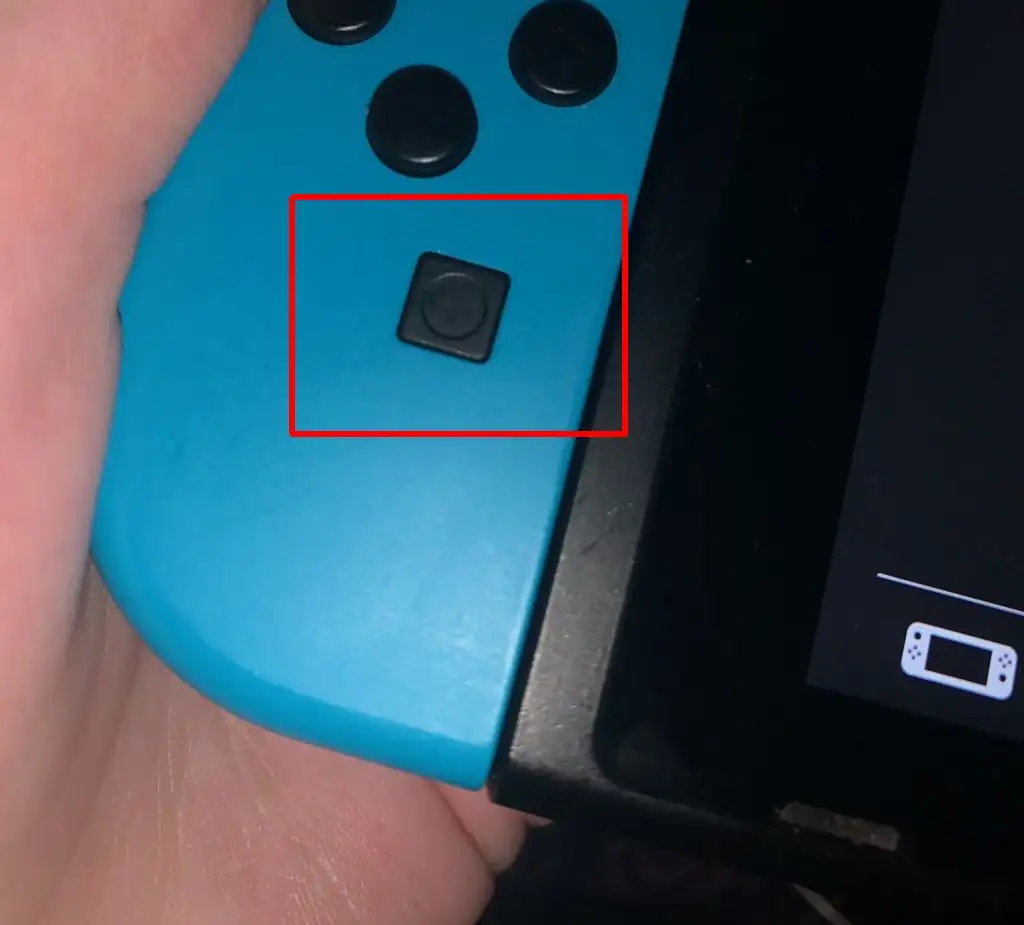
- Verranno registrati fino a 30 secondi di gioco precedenti alla pressione del pulsante Cattura.
- Al termine della registrazione, riceverai una notifica nell'angolo dello schermo.
Come puoi vedere, la capacità di acquisizione video su Nintendo Switch è fortemente limitata. Anche se può essere utile se vuoi catturare una parte veloce del tuo gioco, non sarai in grado di fare registrazioni più lunghe o usarlo per lo streaming live. Tuttavia, ci sono ancora opzioni per poterlo fare sul tuo Switch.
Come registrare video di gioco con una scheda di acquisizione
Utilizzando una scheda di acquisizione, puoi registrare quantità illimitate di gameplay, nonché trasmettere in live streaming il gioco dallo Switch stesso. Il tuo primo passo è semplicemente acquistare una buona scheda di acquisizione online, come Elgato HD60 S+ se stai cercando qualcosa di fascia alta o la scheda di acquisizione TKHIN se hai un budget limitato. Ci sono molte schede di acquisizione là fuori, quindi trovane una che funzioni per te.
Una volta che hai una scheda di acquisizione, segui queste istruzioni per usarla con il tuo Nintendo Switch e catturare video di gioco più lunghi. I passaggi esatti per le diverse schede di acquisizione possono variare, ma puoi utilizzarli come guida generale.
- Posiziona il tuo Nintendo Switch nel dock.
- Collega un'estremità di un cavo HDMI allo Switch e l'altra estremità alla scheda di acquisizione nell'ingresso HDMI.
- Collegare un altro cavo HDMI alla TV o altro monitor, quindi l'altra estremità nella scheda di acquisizione nella porta di uscita HDMI.
- Ora inserisci un dispositivo di archiviazione/USB nella scheda di acquisizione per salvare il video o collega la scheda di acquisizione a un computer per salvare o riprodurre in streaming il gameplay.
- Apri il gioco che desideri registrare e avvia la registrazione sul dispositivo di acquisizione. Al termine della registrazione, assicurati di terminare anche la funzione di registrazione sul dispositivo di acquisizione.
Sebbene l'utilizzo di questo metodo comporti un costo iniziale e una configurazione, è sicuramente l'opzione migliore. Puoi registrare qualsiasi gioco per qualsiasi periodo di tempo e avere filmati di gioco incontaminati che puoi caricare online, modificare o trasmettere in streaming dal vivo.
Come trasferire i video di gioco salvati su Nintendo Switch
Se hai utilizzato l'opzione di registrazione integrata per acquisire il gameplay, ti starai chiedendo come trasferire questi video su un altro dispositivo. Se desideri inviare questi video al tuo smartphone o tablet, puoi farlo molto facilmente utilizzando la funzione di trasferimento.
- Dal menu principale di Switch, vai all'Album .
- Trova il video che desideri trasferire e selezionalo.
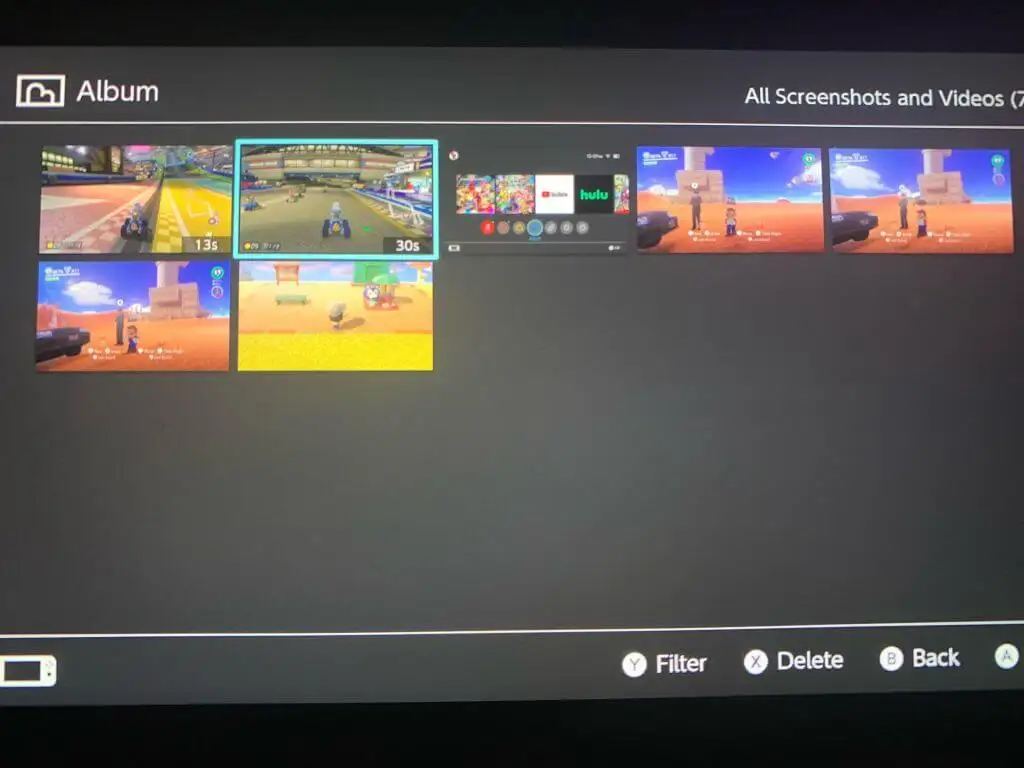
- Premi A per aprire il menu, quindi seleziona Invia a smartphone . Puoi inviare un solo video alla volta a uno smart device.
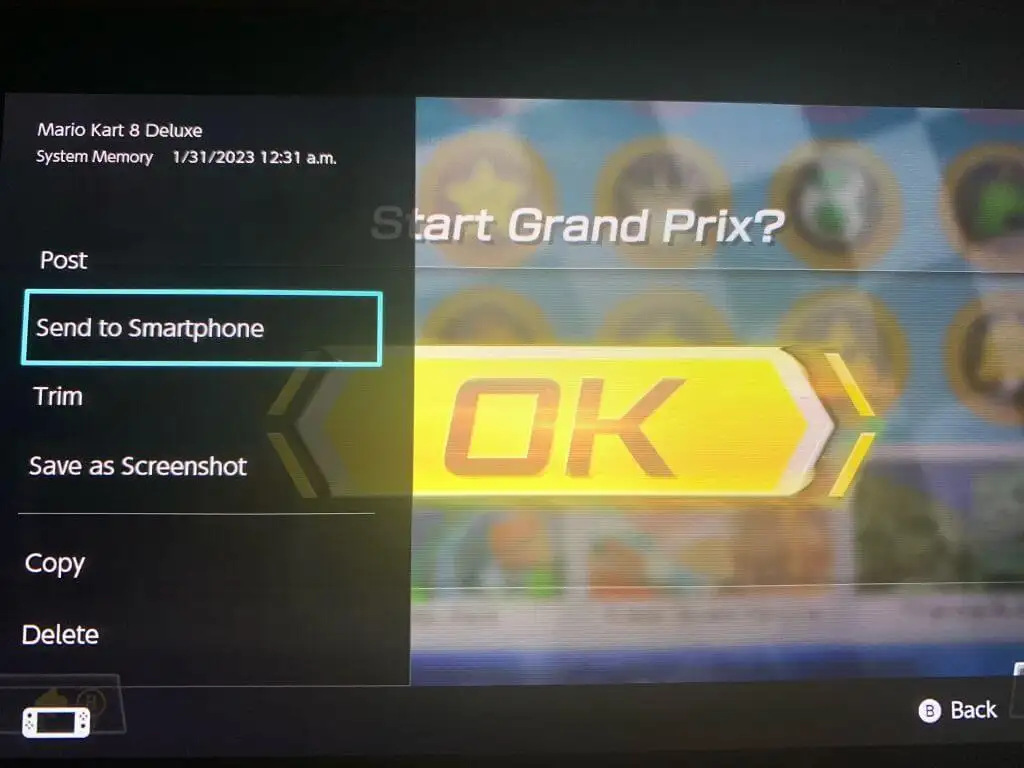
- Scansiona il codice QR che appare sullo schermo con il tuo smartphone/tablet. Puoi utilizzare la fotocamera integrata o scaricare un'app per farlo.
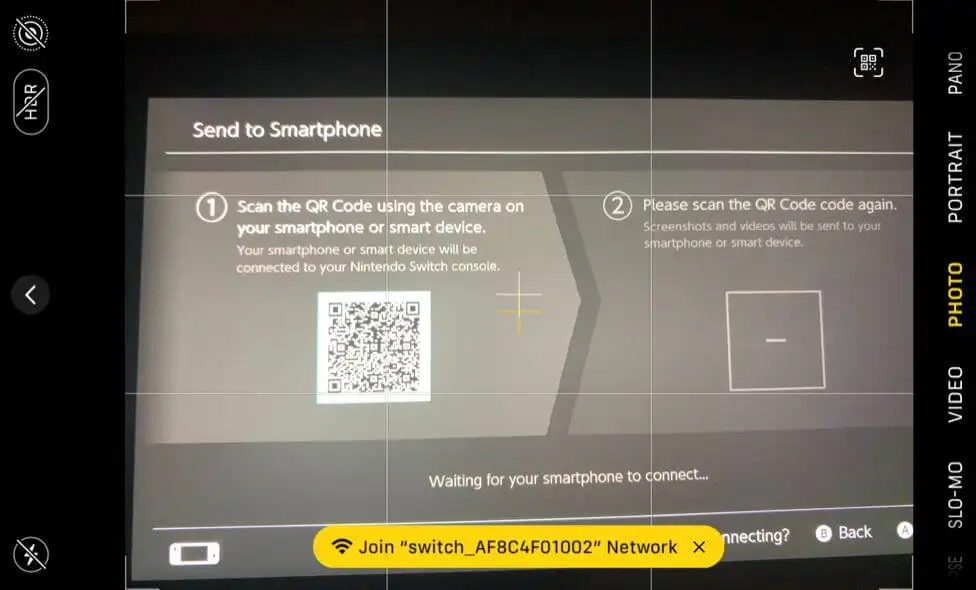
- Connettiti alla rete Wi-Fi visualizzata sul tuo dispositivo.
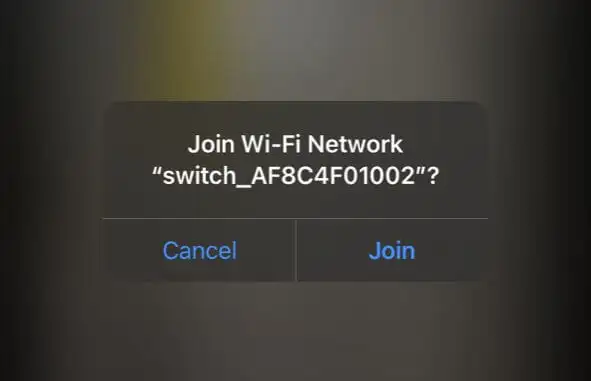
- Scansiona il secondo codice QR che appare sullo schermo di Switch.
- Il tuo video dovrebbe apparire su una pagina web sul tuo smartphone/tablet. Tocca e tieni premuto su di esso per scaricarlo.
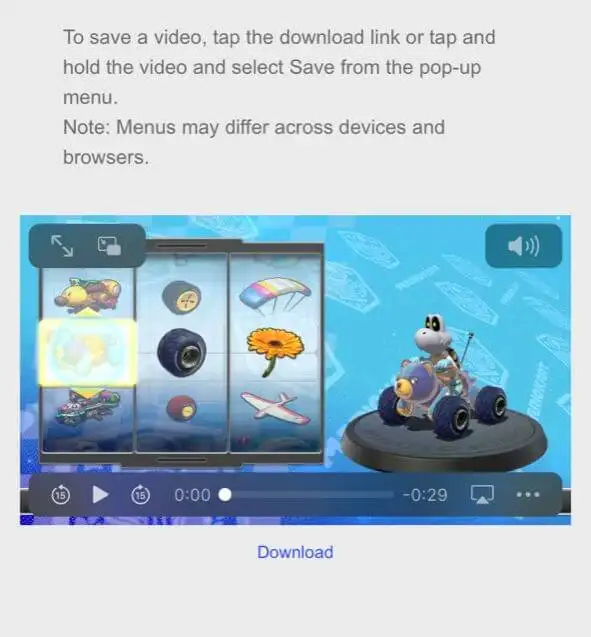
Questo è un modo super veloce per inviare i video registrati sul tuo Switch a un altro dispositivo. Tuttavia, se desideri inviare video al tuo computer, puoi farlo anche tu. Per questo metodo, avrai solo bisogno di un cavo USB-C in modo da poter collegare il tuo Switch al PC.

- Nella schermata principale di Switch, seleziona Impostazioni > Gestione dati.
- Vai a Gestisci schermate e video > Copia su un computer tramite connessione USB .
- Collega il cavo USB allo Switch e al computer. Assicurati che all'estremità dello Switch sia collegato alla porta USB-C nella parte inferiore dello Switch, non alle porte USB sul dock.
- Una volta connesso, seleziona i video che desideri trasferire sul tuo computer dal tuo Switch.
Se non vuoi farlo in questo modo, puoi anche in alternativa inviare video al tuo computer dal tuo dispositivo smart, possibilmente caricandoli su un servizio di hosting come Dropbox o Google Drive.
Come tagliare e modificare video sullo Switch
Se desideri modificare o tagliare i video prima di inviarli, puoi farlo direttamente sullo Switch. Ci vogliono solo pochi passi dall'album Cambia foto/video.
- Dalla schermata principale di Switch, apri l' Album .
- Passa al video che desideri modificare e seleziona Condivisione e modifica > Taglia .
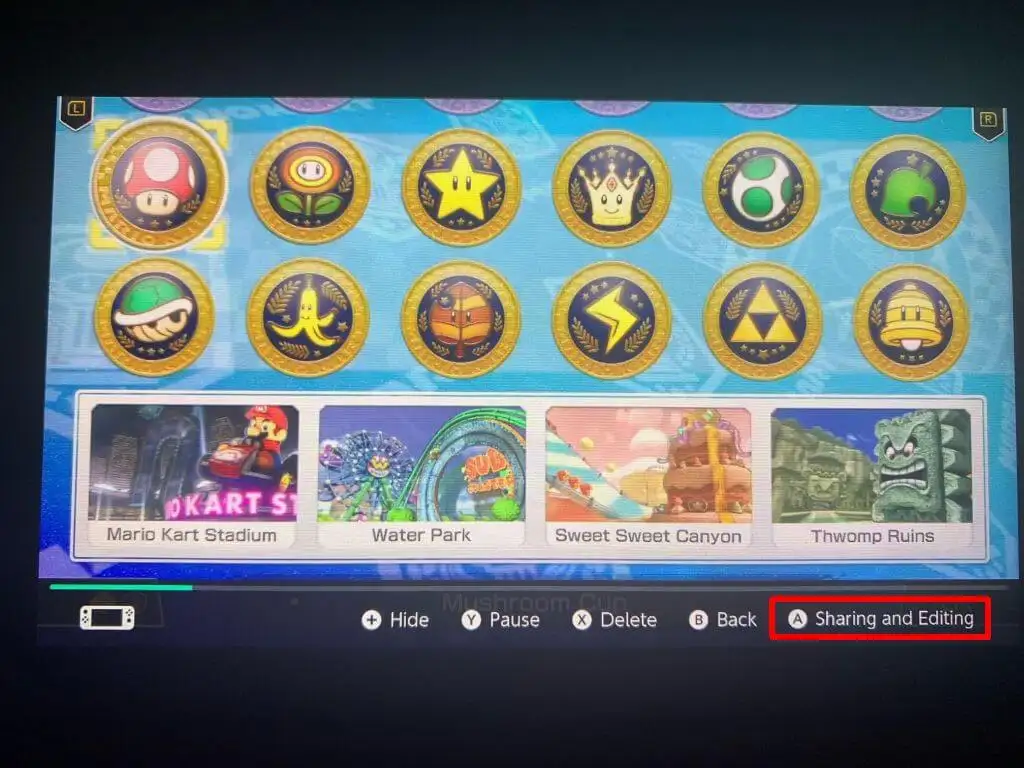
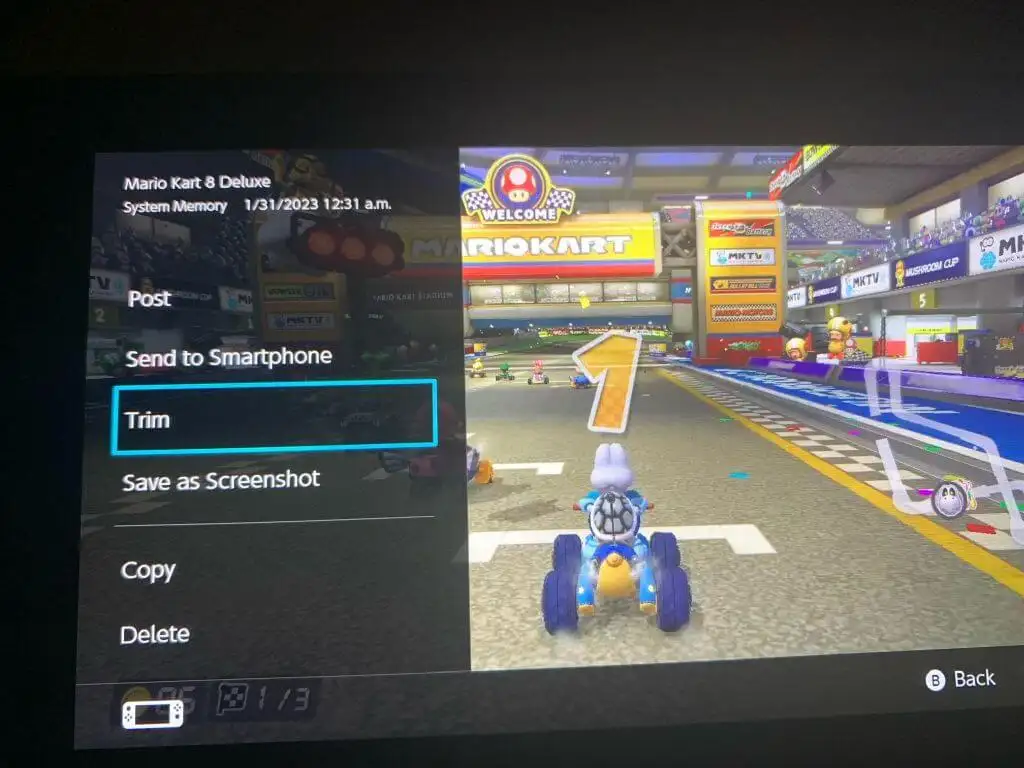
- Sposta l'indicatore sinistro nel punto in cui vuoi che inizi il video, quindi seleziona Avanti. Sposta il marcatore successivo nel punto in cui vuoi che il video finisca.
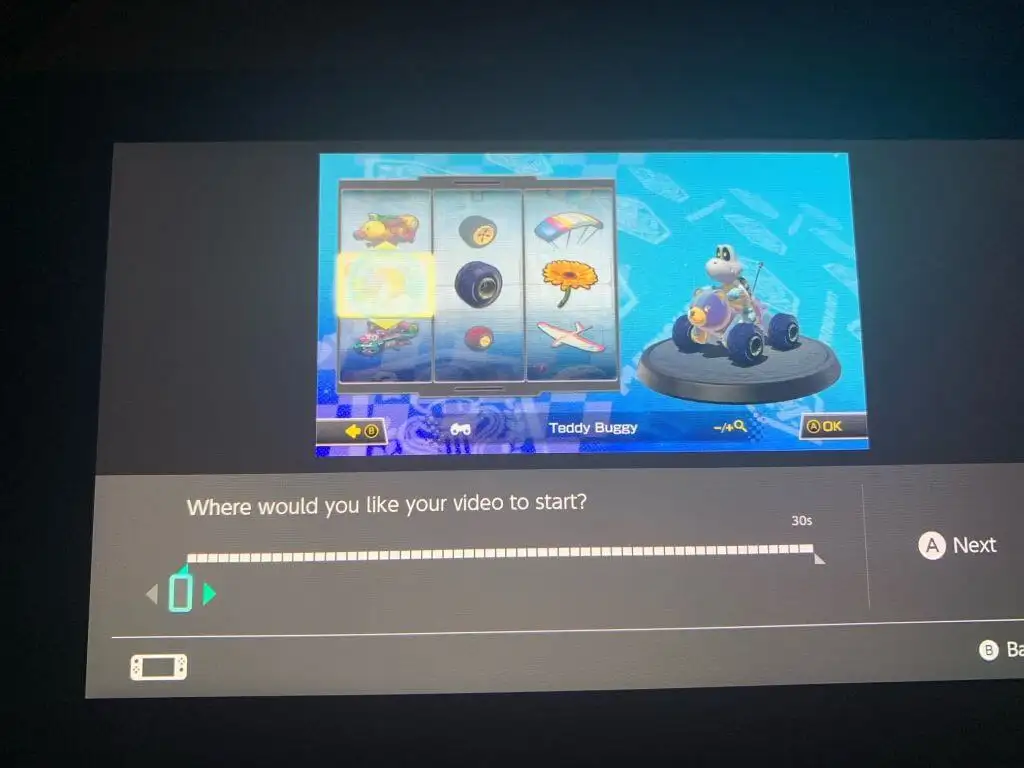
- Seleziona Salva e il nuovo video ritagliato verrà salvato nell'album.
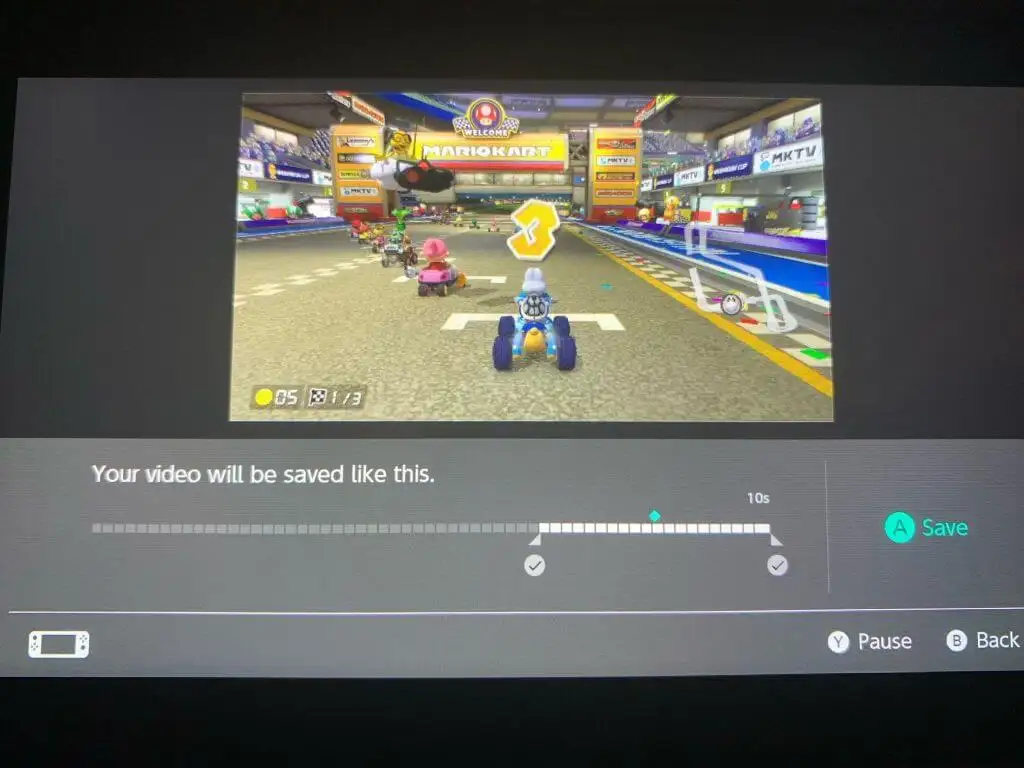
Puoi anche pubblicare rapidamente i video che hai registrato su Switch selezionando il video che desideri pubblicare e andando su Condivisione e modifica > Pubblica . Da lì dovrai solo selezionare la piattaforma di social media su cui vuoi pubblicare.
Ottieni fantastici video di gioco sullo Switch
Per fortuna ci sono alcuni buoni modi per catturare filmati di gioco Switch e condividerli online. Sia che tu voglia realizzare video veloci e semplici o catturare grandi quantità di filmati, entrambi sono possibili sulla console. Lo Switch include anche alcuni ottimi strumenti per tagliare e pubblicare le clip registrate. Quindi, non importa come vuoi condividere i tuoi exploit di videogiochi, c'è un modo per farlo.
